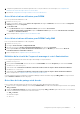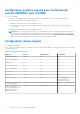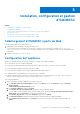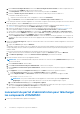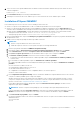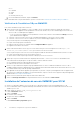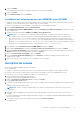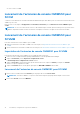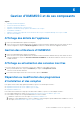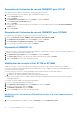Setup Guide
Table Of Contents
- OpenManage Integration for Microsoft System Center version 7.0 Guide d'installation
- Table des matières
- Introduction
- À propos des composants d’OMIMSSC
- Planification de l’installation des extensions de console OMIMSSC
- Configuration système requise pour OMIMSSC
- Privilèges des comptes
- Configuration système requise commune pour OMIMSSC
- Configuration système requise pour l’extension de console OMIMSSC pour SCCM
- Vérification des autorisations d’utilisation de l’extension de console OMIMSSC pour SCCM
- Octroi de droits de lecture et d'exécution aux utilisateurs
- Configuration de l'accès utilisateur à WMI
- Octroi d'autorisations utilisateur pour DCOM
- Octroi d'autorisations utilisateur pour DCOM Config WMI
- Définition de la sécurité de l’espace de nomnage et octroi d’autorisations
- Octroi des droits de partage et de dossier
- Vérification des autorisations d’utilisation de l’extension de console OMIMSSC pour SCCM
- Configuration système requise pour l’extension de console OMIMSSC pour SCVMM
- Configuration réseau requise
- Installation, configuration et gestion d’OMIMSSC
- Gestion d’OMIMSSC et de ses composants
- Affichage des détails de l’appliance
- Gestion des utilisateurs d’OMIMSSC
- Affichage ou actualisation des consoles inscrites
- Réparation ou modification des programmes d’installation et des comptes
- Désinstallation d’OMIMSSC
- Migration ou mise à niveau à partir de versions antérieures de DLCI pour Configuration Manager et DLCI pour SCVMM
- Mise à niveau d’OMIMSSC
- À propos des mises à jour du service pack
- Téléchargement des service packs de l'appliance et des service packs de l'infrastructure
- Opérations préliminaires relatives aux mises à jour de Service Pack
- Copie des mises à jour du service pack sur le référentiel
- Fourniture des informations d’URL du référentiel pour les mises à jour du correctif
- Installation des mises à jour du Service Pack
- Mise à niveau de IG
- Mise à niveau de l’extension de console OMIMSSC pour SCVMM
- À propos des mises à jour du service pack
- Dépannage
- Suppression de compte dans l’extension de console OMIMSSC pour SCVMM
- Problème de compatibilité de l’appliance avec ADK
- Perte de la connexion entre l’appliance et Integration Gateway
- Erreur d’accès à l’extension de console après la mise à jour de SCVMM R2
- Message d’erreur lors de l’accès au portail d’administration OMIMSSC via le navigateur Mozilla Firefox
- Échec de connexion à l’appliance OMIMSSC
- Adresse IP non attribuée à l’appliance
- Aucune autorisation requise pour accéder à SCVMM
- Erreur SCVMM numéro 21119 pendant l'ajout de serveurs à Active Directory
- Échec de l'inscription
- Accès aux documents à partir du site de support Dell EMC
3. Configurez les paramètres de sécurité de l’espace de nom et octroyez les droits. Pour en savoir plus, voir Configuration des
paramètres de sécurité de l’espace de nom et octroi de droits.
4. Revenez à la configuration d’un compte à utiliser avec la fonction de détection.
Octroi d'autorisations utilisateur pour DCOM
Pour octroyer des droits d'utilisateur DCOM :
1. Exécutez dcomcnfg.exe.
2. Depuis le volet gauche, dans la console Services de composants, développez Ordinateurs, effectuez un clic droit sur Integration
Gateway, puis sélectionnez Propriétés.
3. Sur Sécurité COM :
● Depuis Droits d’accès, cliquez sur Modifier les limites, puis sélectionnez Accès distant.
● Depuis Droit de lancement et d'activation, cliquez sur Modifier les limites, puis sélectionnez Lancement local, Lancement
à distance et Activation à distance.
4. Passez à l’étape 2 de la Configuration de l’accès utilisateur à WMI.
Octroi d'autorisations utilisateur pour DCOM Config WMI
Pour octroyer des droits d'utilisateur DCOM Config WMI :
1. Exécutez dcomcnfg.exe.
2. Développez Poste de travail > Configuration DCOM.
3. Effectuez un clic droit sur Gestion et instrumentation Windows, puis sélectionnez Propriétés.
4. Dans l’onglet Sécurité, depuis Droit de lancement et d’activation, cliquez sur Modifier, puis sélectionnez les Droits de
Lancement à distance et Activation à distance.
5. Passez à l’étape 3 de la Configuration de l’accès utilisateur à WMI.
Définition de la sécurité de l’espace de nomnage et octroi d’autorisations
Pour configurer les paramètres de sécurité de l’espace de nommage et octroyer des droits :
1. Exécutez wmimgmt.msc.
2. Dans le panneau Contrôle WMI, effectuez un clic droit sur Contrôle WMI, sélectionnez Propriétés, puis sélectionnez Sécurité.
3. Accédez à ROOT\SMS Namespace.
4. Sélectionnez les droits Exécuter les méthodes, Fournir une écriture, Activer le compte et Droits d’activation à distance.
5. Accédez à Root\cimv2\DLCI.
6. Sélectionnez les droits Exécuter les méthodes, Fournir une écriture, Activer le compte et Droits d’activation à distance.
7. Passez à l’étape 4 de la Configuration d’un compte à utiliser pour la découverte.
Une autre méthode consiste pour l'utilisateur Configuration Manager à devenir un membre du groupe SMS_Admin et vous pouvez alors
ajouter Activation à distance aux droits du groupe.
Octroi des droits de partage et de dossier
Pour accorder les droits de partage et de dossier pour l’écriture de fichiers dans la boîte de réception DDR :
1. Depuis la console Configuration Manager, sous la rubrique Administration, accordez le droit d’utilisateur pour l’écriture vers le partage
SMS_<codesite>.
2. À l’aide de l’explorateur de fichiers, accédez à l’emplacement du partage SMS_<codesite>, puis au dossier ddm.box. Accordez un
contrôle total à l’utilisateur du domaine sur les dossiers suivants :
● SMS_<codesite>
● Boîtes de réception
● ddm.box
Configuration système requise pour OMIMSSC
11